- Mwandishi Jason Gerald [email protected].
- Public 2024-01-15 08:24.
- Mwisho uliobadilishwa 2025-01-23 12:48.
WikiHow inafundisha jinsi ya kufunga msimamo wa aikoni za desktop kwenye kompyuta ya Windows au Mac. Wakati Windows haitoi chaguo rahisi ya kufunga nafasi za ikoni, unaweza kutumia vifaa vya kupanga-upangaji na kuweka sawa ili kuweka ikoni zinaonekana nadhifu. Unaweza pia kutumia programu ya mtu mwingine inayoitwa DeskLock. Kwenye kompyuta za Mac, unaweza kupanga aikoni na alama zao ili kuzifunga zikiwa mahali.
Hatua
Njia ya 1 ya 3: Kutumia Panga Kiotomatiki na Vipengele vya Kuoanisha kwenye Kompyuta ya Windows
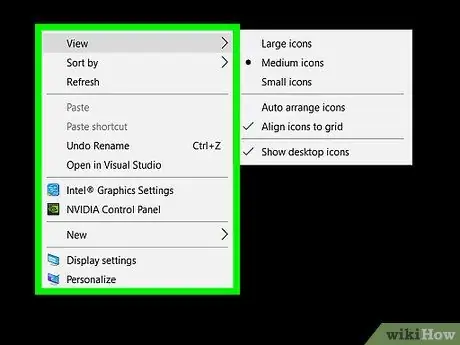
Hatua ya 1. Bonyeza kulia kwenye nafasi tupu kwenye eneo-kazi
Dirisha ndogo la kushuka litaonekana.
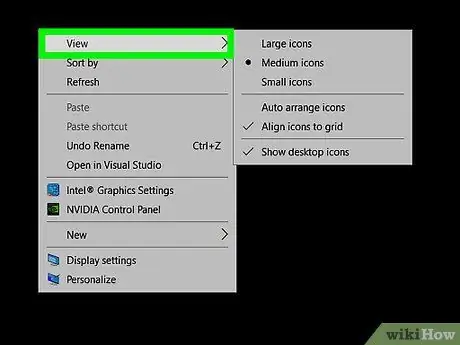
Hatua ya 2. Bonyeza Tazama
Chaguo hili ni chaguo la kwanza juu ya dirisha.
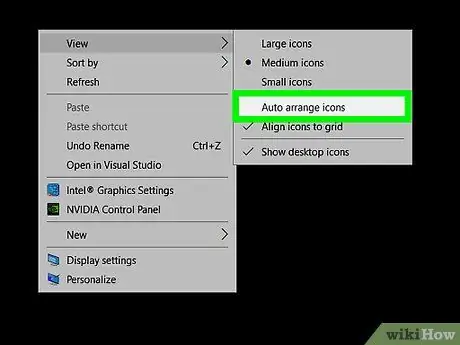
Hatua ya 3. Bonyeza "Panga ikoni kiotomatiki" mpaka kuwe na hundi karibu nayo
Aikoni kwenye eneo-kazi zitapangiliwa upya na kuhifadhiwa kwa mpangilio fulani ili ziweze kuhamishiwa kwa sehemu zingine za eneo-kazi.
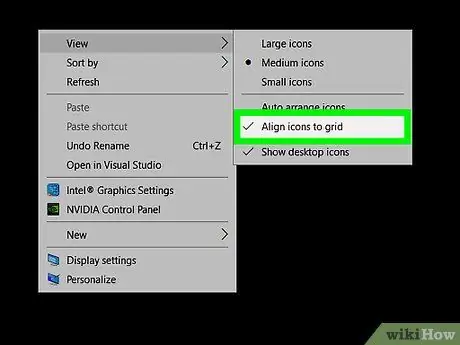
Hatua ya 4. Bonyeza "Pangilia aikoni kwenye gridi ya taifa" mpaka kuwe na hundi karibu nayo
Aikoni zitatengwa vizuri na kufungwa kwenye gridi ya taifa.
Njia 2 ya 3: Kutumia DeskLock kwenye Kompyuta ya Windows
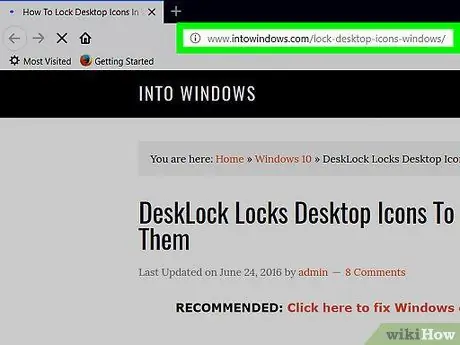
Hatua ya 1. Tembelea ukurasa wa kupakua wa DeskLock kwenye kivinjari cha wavuti
Nenda kwa https://www.intowindows.com/lock-desktop-icons-windows kwenye kivinjari na uteleze chini ya ukurasa.
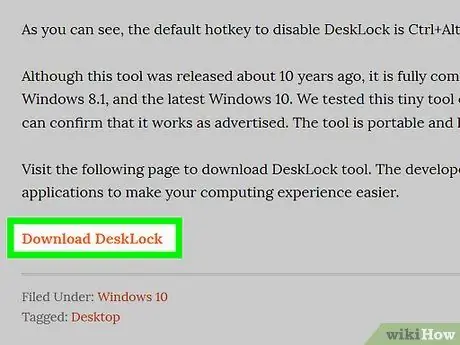
Hatua ya 2. Bonyeza Pakua Dawati
Kiungo hiki kiko chini ya kifungu.
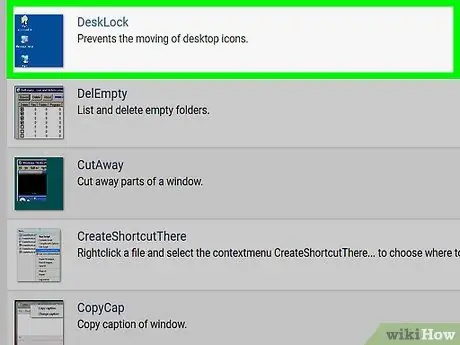
Hatua ya 3. Bonyeza DeskLock
Kiungo hiki cha kupakua kimeandikwa "DeskLock v1.2" kwenye ukurasa, karibu na picha ya ikoni ya eneo-kazi. Programu ya DeskLock itapakua mara moja.
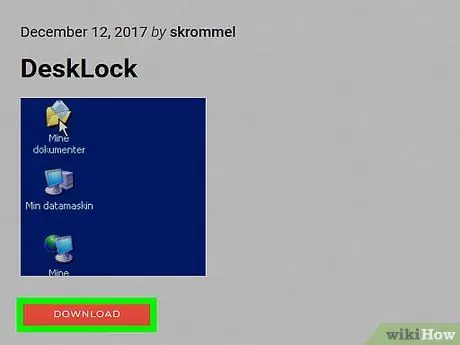
Hatua ya 4. Bonyeza mara mbili faili "DeskLock.exe"
Nenda kwenye saraka ya kuhifadhi faili ya programu ya DeskLock iliyopakuliwa na bonyeza mara mbili ikoni yake kuzindua programu. DeskLock ni programu ndogo ambayo haiitaji kusanikishwa kwenye kompyuta yako.
Kwa chaguo-msingi, faili zote zilizopakuliwa zinaweza kupatikana kwenye folda ya "Pakua"
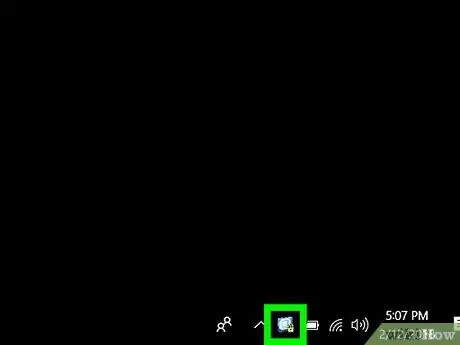
Hatua ya 5. Bonyeza kulia kwenye ikoni ya DeskLock kwenye mwambaa wa kazi
Wakati programu haifanyi kazi, ikoni hii ni kijani na herufi "S". Mara baada ya kuamilishwa, ikoni ni ya hudhurungi na nyeupe na kufuli la manjano. Unaweza kupata ikoni hii kwenye kona ya chini kulia ya mhimili wa kazi.
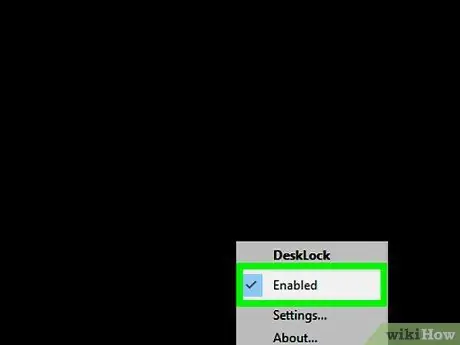
Hatua ya 6. Bonyeza Imewezeshwa
DeskLock itaamilishwa na ikoni kwenye desktop zitafungwa.
Ikiwa ikoni imefunguliwa, bonyeza-kulia kwenye ikoni ya DeskLock katika sehemu ya mfumo na uchague " Mipangilio " Baada ya hapo, hakikisha sanduku karibu na " Lock icons "tayari imewekwa alama na bonyeza" sawa ”.
Njia 3 ya 3: Kupanga Icons Kwa Alamisho kwenye Kompyuta ya Mac
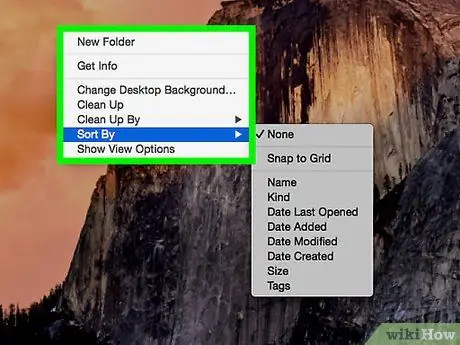
Hatua ya 1. Bonyeza kulia kwenye maudhui yoyote ya eneo-kazi
Menyu ya kunjuzi itafunguliwa baadaye. Kwenye kompyuta za Mac zilizo na trackpad au panya ya uchawi, bonyeza yaliyomo kwenye eneo-kazi na vidole viwili au shikilia kitufe cha Chaguo na ubofye yaliyomo badala ya utaratibu wa kubofya kulia.
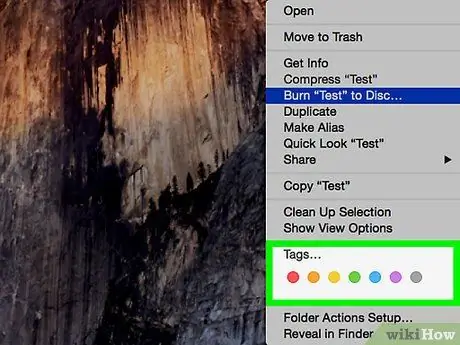
Hatua ya 2. Chagua kalamu yenye rangi
Tumia alama za rangi kudhibiti yaliyomo kwenye eneo-kazi hata hivyo unataka. Aikoni zitapangwa kwa rangi kwa mpangilio ambazo zinaonekana kwenye menyu ya kushuka.
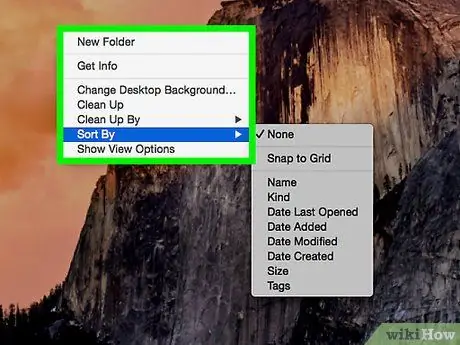
Hatua ya 3. Bonyeza kulia kwenye maudhui yoyote ya eneo-kazi
Menyu ya kunjuzi itafunguliwa baadaye. Kwenye kompyuta za Mac zilizo na trackpad au panya ya uchawi, bonyeza yaliyomo kwenye eneo-kazi na vidole viwili au shikilia kitufe cha Chaguo na ubofye yaliyomo badala ya utaratibu wa kubofya kulia.
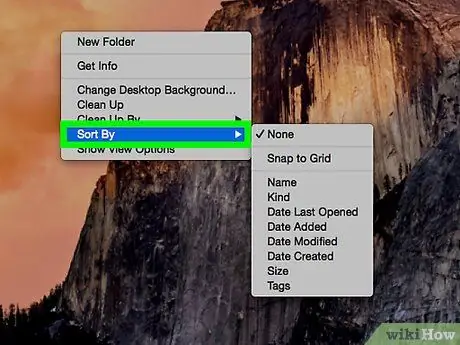
Hatua ya 4. Bonyeza Panga kwa
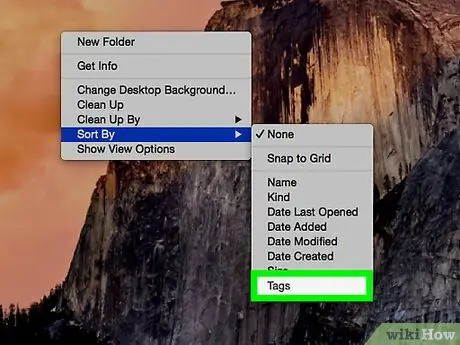
Hatua ya 5. Chagua Lebo
Iko chini ya menyu ya kuvuta. Aikoni kwenye desktop zimepangwa kwa mpangilio wa alamisho zilizochaguliwa, kisha zikafungwa mahali pake.






